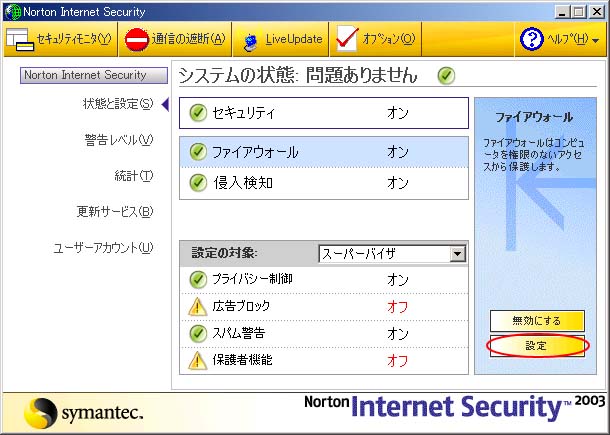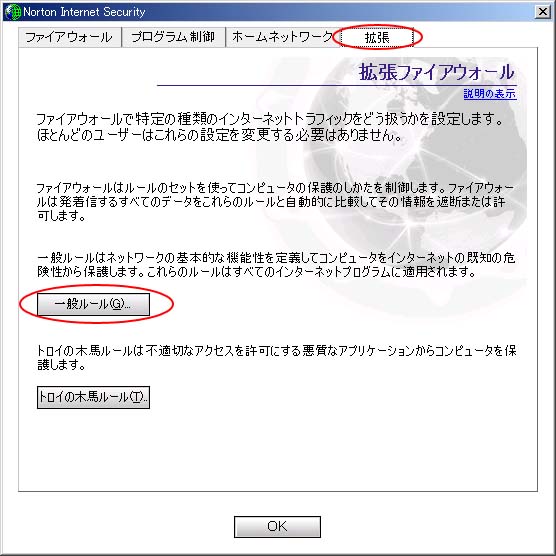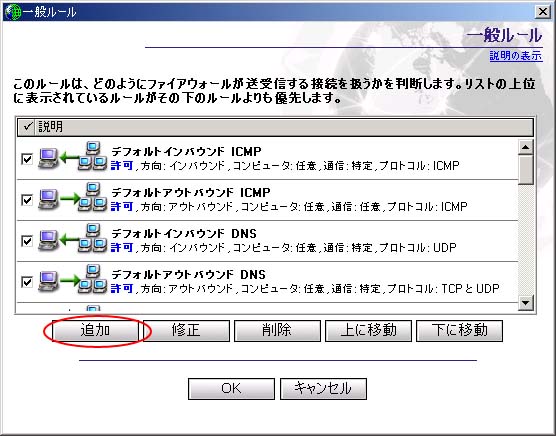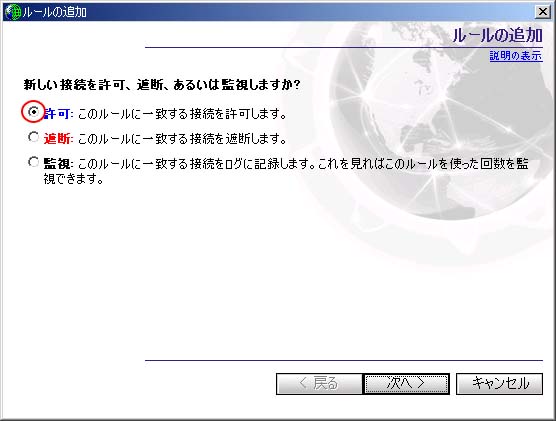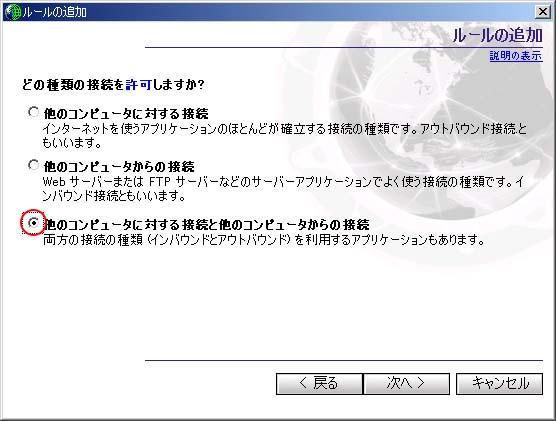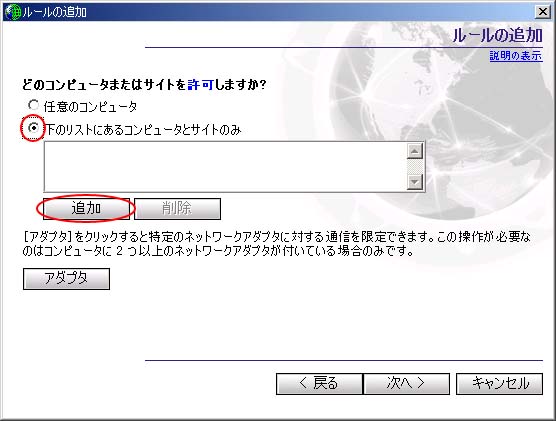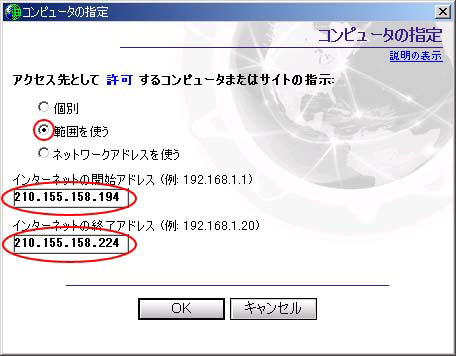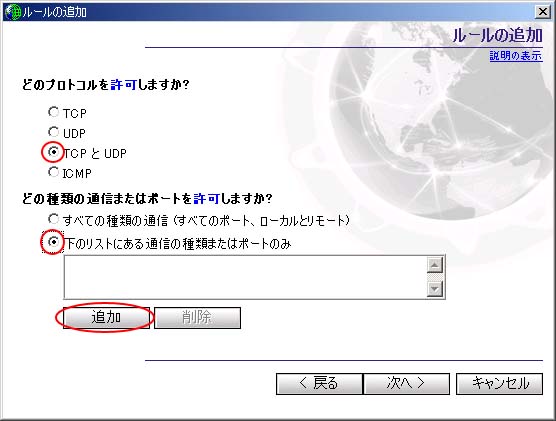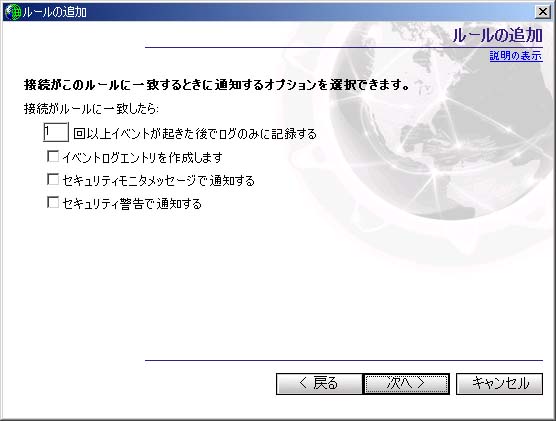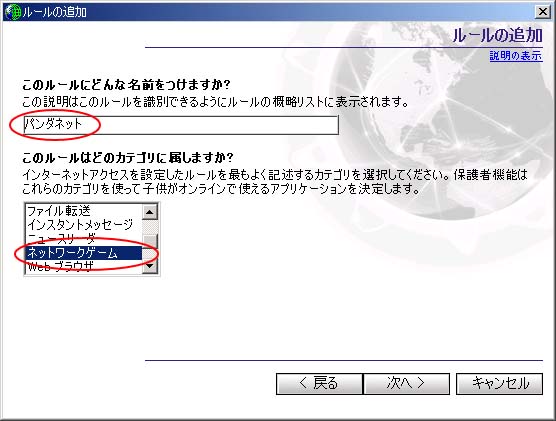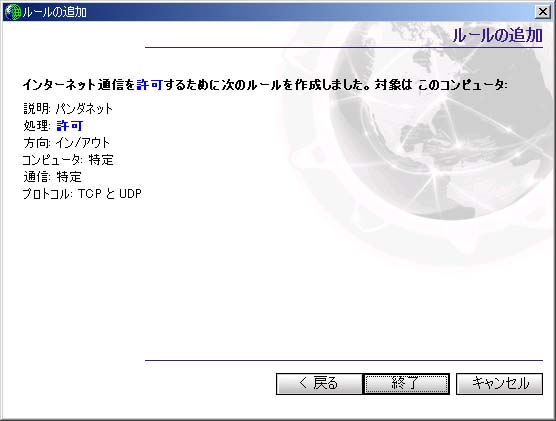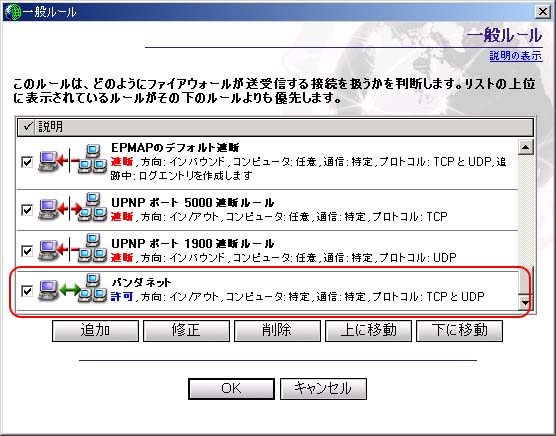世界最大級のインターネット囲碁サロン・パンダネット |
「ノートン インターネットセキュリティ2003」に付属の「ファイアウォール」を
使用するとパンダネットに接続できなくなる問題について
|
シマンテック社「ノートン インターネットセキュリティ2003(以下、インターネットセキュリティ2003)」を標準的にインストールしますと、
「ファイアウォール」というインターネット通信のセキュリティ強化ソフトも
インストールされます。
「ファイアウォール」とは、インターネット送受信をブロックするポート番号などを設定し、
アクセスを制限することでセキュリティを高めるためソフトです。 パンダネットは囲碁の通信対局を行なうために、下のIPアドレス、ポート番号を使用しておりますが、 「ファイアウォール」を使用するとそのアクセス制限によりブロックされ、 まったく通信できない状態となります。
これはパンダネットの対局ソフト「PANDA-EGG」が不正なアクセスを行なっている、 またはその危険がある、という意味ではまったくございません。 ファイアウォールのセキュリティレベルを下げずにバンダネットを安心してお楽しみいただくために、以下の設定を行ってください。
上記の操作で不明な点がございましたら、シマンテック株式会社の ユーザーサポートページまでお問い合わせください。 |
| [ ↑このページの先頭へ ] [ パンダネットトップページへ ] |
囲碁の株式会社パンダネット Copyright© PANDANET Inc. All right reserved. |